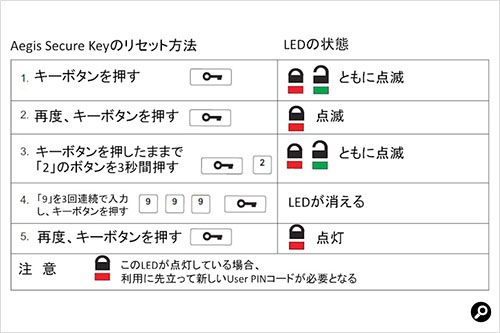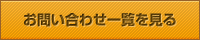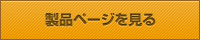Apricorn
Aegis Secure Keyシリーズ
インタフェース:USB 2.0
データ転送速度:最大27MB/s、最大24MB/s
容量:4GB/8GB/16GB/32GB
本体サイズ:80×20×10.5mm
本体重量:約25g
暗号化:AES 256bit CBC ハードウェア暗号化、SHA-256ハッシュ
防水性能:MIL-STD 810F 準拠
対応OS:Windows、Mac OS、Linux, Android、Symbian
米Apricornは、1983年設立のストレージベンダー。同社は単なるストレージにとどまらず、指紋認証機能や暗証番号認証機能など、セキュリティを重視したストレージ製品を数多く発売している。
Aegis Secure Keyシリーズは、暗証番号認証機能付きのUSB2.0メモリ。幅80×奥行き20×高さ10.5mmという手のひらに収まる程度の大きさながら、ハードウェア暗号化によりデータをしっかりと保護する。この強固なセキュリティにより、万が一の盗難や紛失の際もデータ漏えいの危険性が限りなく低くなる。日常的に携帯することの多いUSBメモリには最適な機能と言える。
ワイヤータイプのホルダーが付いておりバッグなどにしっかり取り付けられる
あわてずにPINコードを設定する
Aegis Secure Keyシリーズには物理的に0~9まで、計10個の数字キーが付いている(図1)。このキーによってPINコード(パスワード)を設定してロックをかけるが、特殊な製品だけに設定には難しい面もある。改めて設定方法を紹介しよう。
図1 Aegis Secure Keyのキー配置
最初にAegis Secure Keyの初期状態のロックを解除する(詳細は図2)。下部にある鍵型のキーボタンを押し、所定の操作を繰り返しながら一旦ロックを外してPCに接続。接続確認ができたら再び外し、改めて任意の7~15ケタのPINコードを設定する。
本製品には初期のPINコードが登録されているが、これはApricorn社のWebサイトでも公開されてしまっている。もし初期状態のPINコードのまま使用していたら、セキュリティUSBメモリの意味を成さない。図3の手順に従って忘れないようなPINコードを設定する。以降、PCに接続する際にはこのPINコードが必要となる。
図2 ロック解除の手順
図3 初期段階のPINコードを変更
とはいえ7ケタ以上の数字は、なかなか記憶しておくのが難しい。もし忘れた場合のためにリセット方法も用意されており、再びPINコードを設定できる(図4~5)。
ただし、USBメモリに記録されているデータを保護するという本製品の性質上、PINコードをリセットするさいには記録されているデータがすべて消去される。もちろんこれは漏えいリスク回避のための機能なので、自分自身がPINコードを忘れることがないよう注意しよう。
図4 Aegis Secure Keyのリセット方法
図5 リセット後の新PINコード設定方法
設定が上手くいかない場合は、必ずLEDインジケーターの状態を確認する(LED状態の一覧は図6)。注意点としては「何秒以内」「何秒間押す」「何回押す」といった決まりごとが少なからずあることだろう。気持ちが焦ってしまうと、せっかく考えぬいたPINコードをうっかり誤入力してしまうことも考えられる。
また、USBメモリの大きさのため、数字のボタンは非常に小さい。しっかりしたクリック感があるのは救いだが、PINコード入力の時はとくに目を凝らし、指先に集中して数字を入力しよう。
図6 LEDインジケーターの意味
右上の緑LED、下部の青LEDが点灯し、Aegis Secure Keyが無事PCに認識されている状態
企業向けとして管理者モードも用意
これだけ強固なセキュリティ製品だけに、企業での利用が中心と考えていい。Aegis Secure Keyは、そうした用途に最適なAdmin(管理者)PINコードの設定もできる。これまで紹介したように、設定は易しいものではない。システム管理者が一括してPINコードの設定・管理を行うのが望ましいだろう。
Admin PINコードを設定することで、先に紹介した通常のPINコード(User PINコード)を忘れた場合でもアクセスが可能になる。図7の手順に従って、しっかりと確認しながら設定する。気をつける点は、User PINコードが一旦消去されてしまうこと(ただしデータは消去されない)。そのため、Admin PINコードを設定した後にもう一度User PINコードを設定する必要がある(図8~9参照)。
図7 Admin(管理者)PINコード設定方法
図8 Admin(管理者)モードでのロック解除方法
図9 Admin(管理者) モードでUser PINコードを追加
いずれにしろ、ハードウェア上で制御する仕組みのため、非常に高いセキュリティの壁を築くことができる。また、米国防省による工業製品の環境耐性評価試験に関する規格「MIL-STD 810F」に準拠し、防水・防塵・耐衝撃性に優れているのも特徴だ。
(文・写真=SPOOL)
※ 本記事は執筆時の情報に基づいており、販売が既に終了している製品や、最新の情報と異なる場合がありますのでご了承ください。
関連製品のご紹介

- Apricorn
- Aegis Padlockシリーズ
- 暗証番号を最大16ケタまで設定可能。暗号化セキュリティに対応したポータブルHDD


- Apricorn
- Aegis Padlock DTシリーズ
- 暗証番号によるデータ保護に対応。暗号化セキュリティに特化した3.5インチ外付けHDD


- Rocstor
- ROCBIT FXKTシリーズ
- USBトークンキーによる暗号化セキュリティに対応したポータブルHDD


- Ciphertex
- CX-RANGER-Eシリーズ
- USBキーによる認証システムが構築可能。2.5インチHDDを5台搭載した、コンパクトな暗号化RAIDストレージ

- ●Apricorn Inc.社 概要
- Apricorn Inc.は、米国に本社を置くストレージベンダーで、PCIeストレージや指紋認証ストレージ、暗証番号認証ストレージなど他にないユニークな製品をリリースしています。
- メーカーウェブサイト:http://www.apricorn.com/